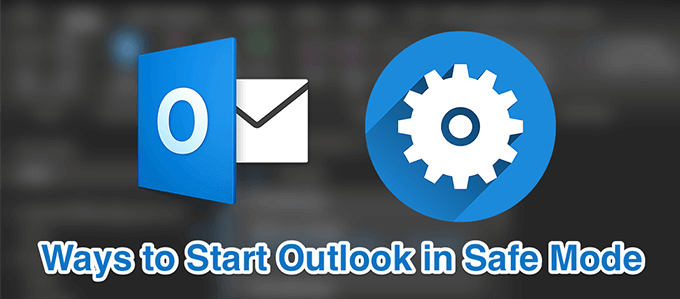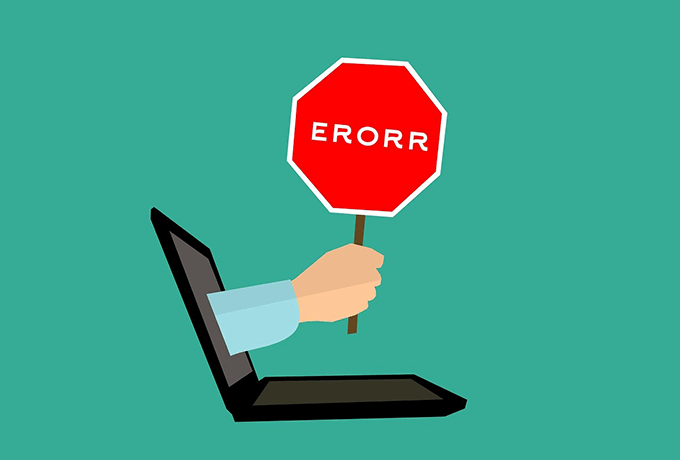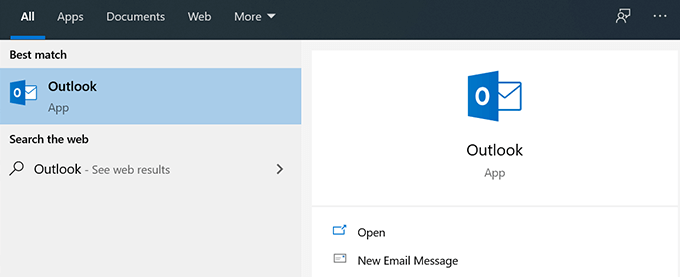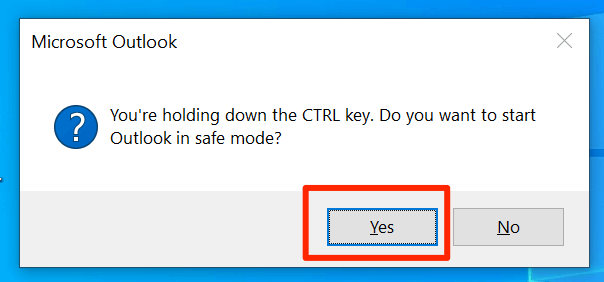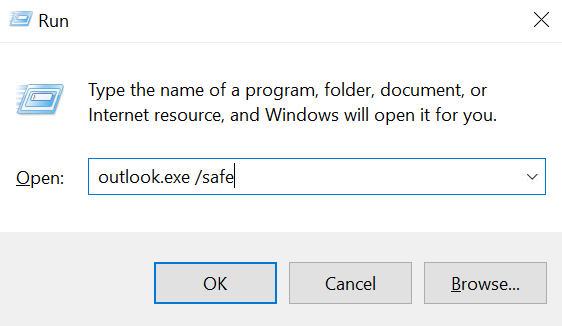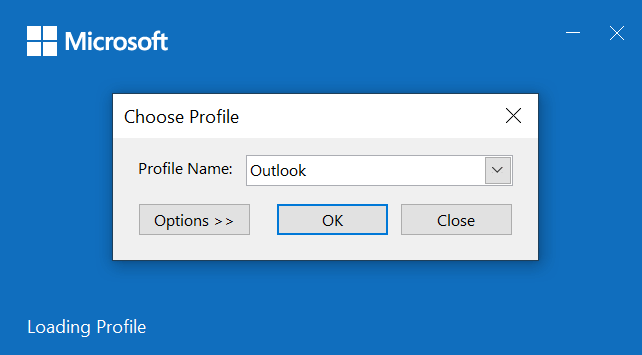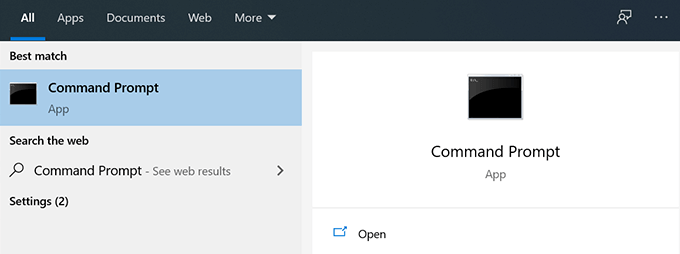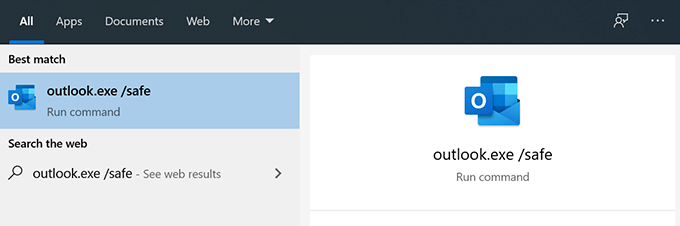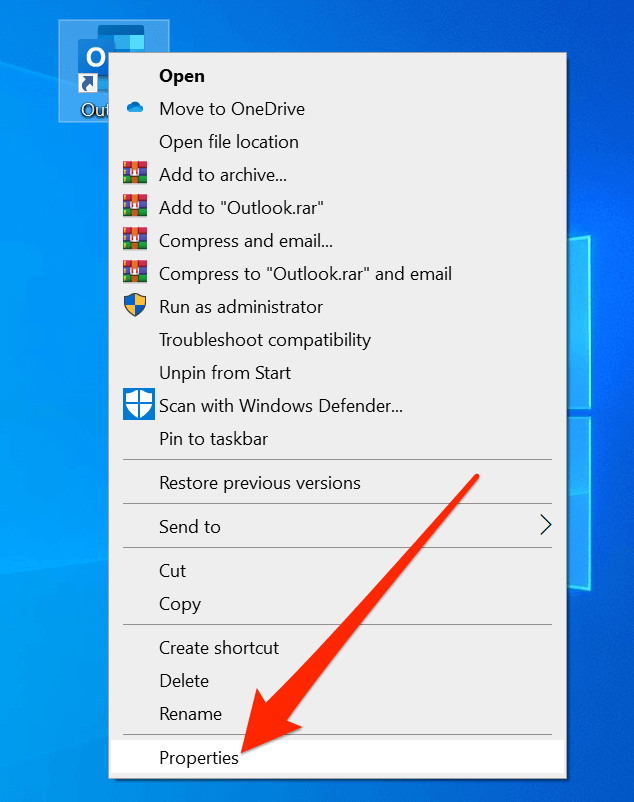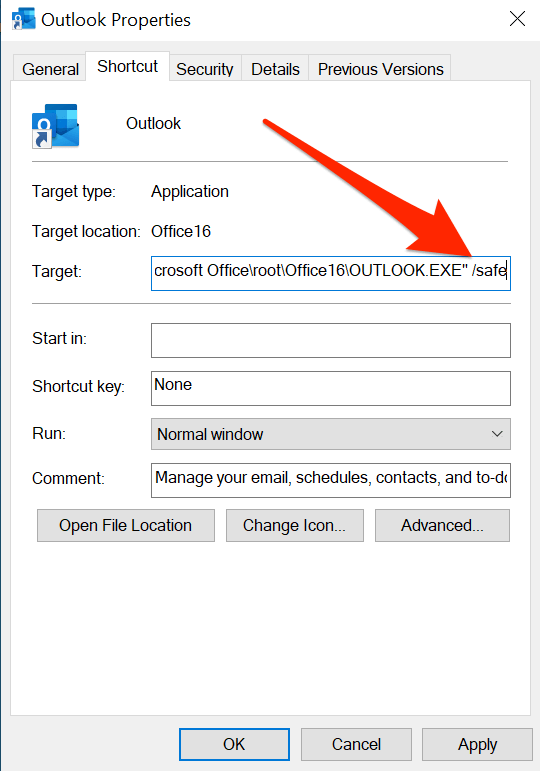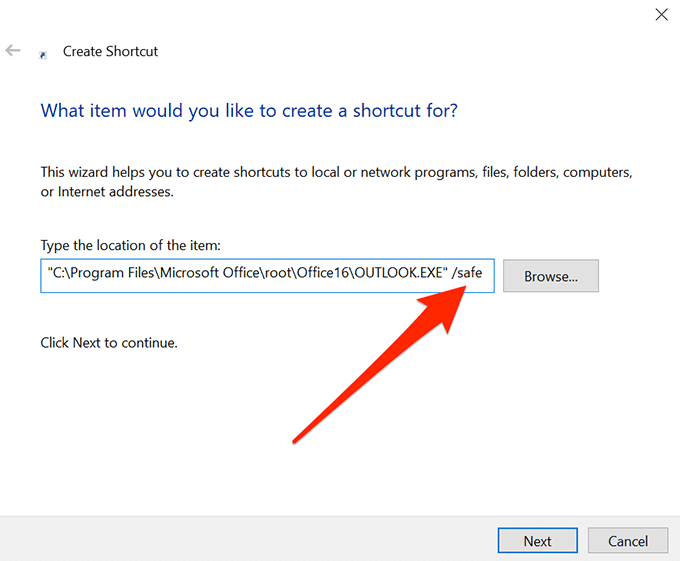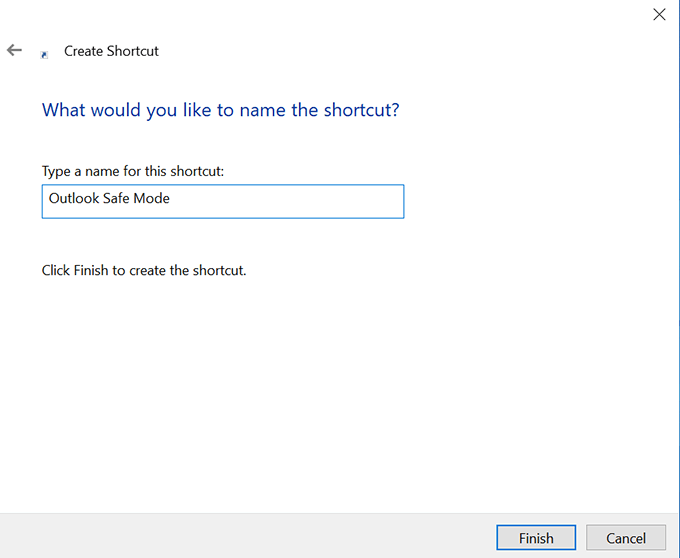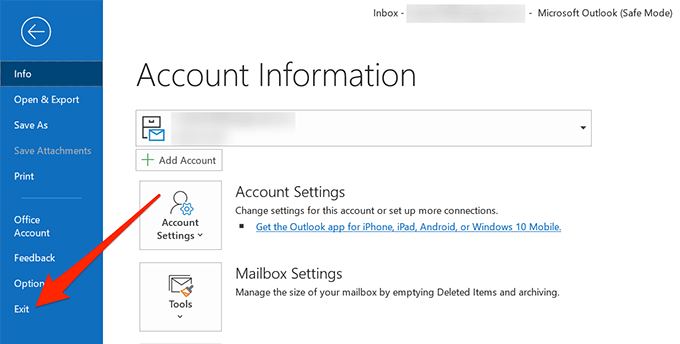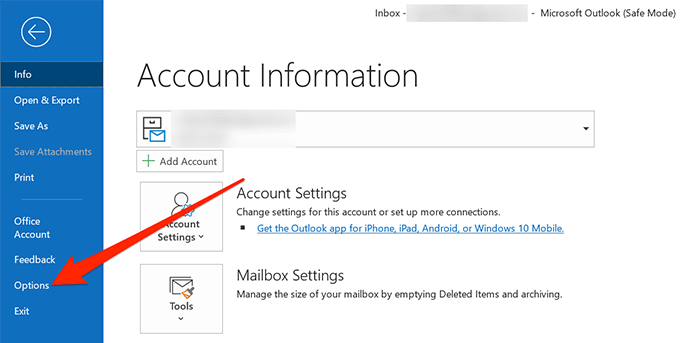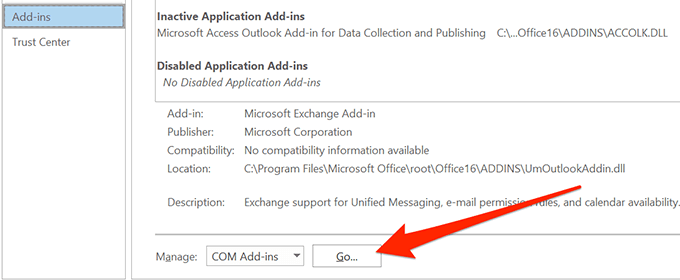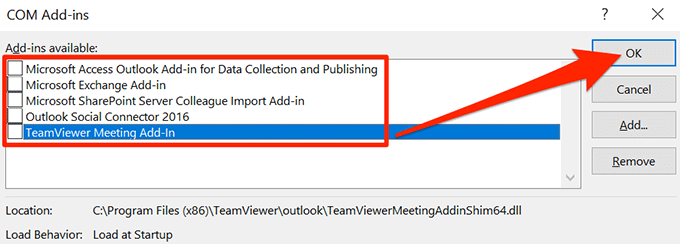Dacă vreodată confruntați cu orice problemă cu Outlook pe computer, cel mai bun pariu este să încercați să utilizați modul sigur Outlook. Veți cunoaște acest tip de mod dacă ați utilizat produse Microsoft, deoarece majoritatea sunt echipate cu mod sigur.
Există mai multe modalități de a deschide Outlook în modul sigur și puteți utiliza asta mod pentru a lansa Outlook într-un mediu mai controlat.
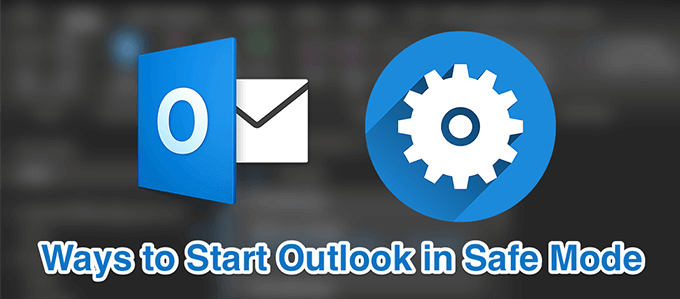
Ce este modul sigur Outlook
Modul sigur Outlook nu este o aplicație autonomă , unealtă sau ceva de genul acesta. Este un mod în care puteți deschide Outlook cu anumite restricții cu privire la ce caracteristici puteți utiliza în timp ce este activ.
Modul sigur vă asigură că numai fișierele esențiale sunt încărcate atunci când deschideți Outlook pe computer. În acest fel, dacă există probleme cu, adăugați suplimentele de la terțe părți, acestea pot fi eliminate și puteți utiliza aplicația pentru a testa soluții pentru aceste probleme.
Când să folosiți Outlook Modul sigur
Dacă aveți o problemă cu aplicația nu trebuie să folosiți niciodată modul sigur Outlook. Unele dintre scenariile în care este posibil să doriți să-l utilizați includ când Outlook se blochează pe neașteptate, unele funcții nu funcționează așa cum ar trebui, sau nu puteți accesa căsuțele de e-mail și e-mailurile.
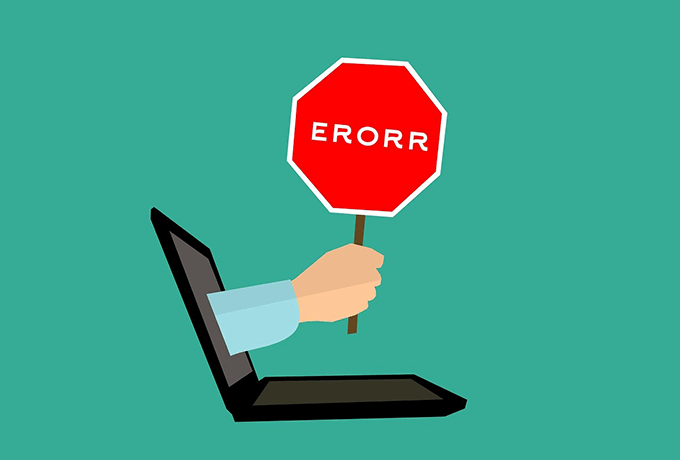
Practic, dacă Outlook nu funcționează așa cum trebuie și începe să se comporte anormal, atunci trebuie să activați modul sigur.
In_content_1 all: [300x250] / dfp: [640x360] ->
Cum să începeți Outlook în modul sigur
Există diferite modalități de a deschide Outlook în modul sigur. În funcție de modul în care lansați în mod normal aplicația, puteți utiliza oricare dintre metodele de mai jos.
Utilizați un buton pentru tastatură
Găsiți Comandă rapidă Outlook pe desktop sau în meniul Start.
Apăsați și mențineți apăsat butonul Ctrlde pe tastatură.>
Faceți clic pe pictograma aplicației în timp ce țineți apăsată tasta Ctrl.
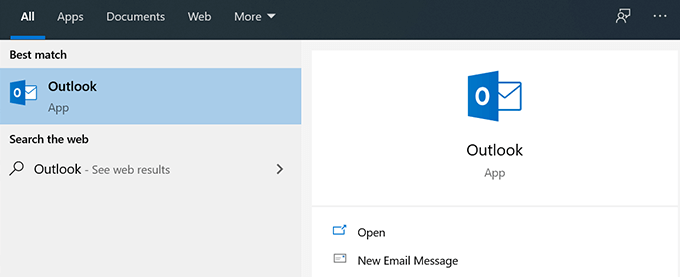
Vei vedea o întrebare promptă dacă doriți să intrați în modul sigur. Faceți clic pe Dași veți intra în modul sigur Outlook.
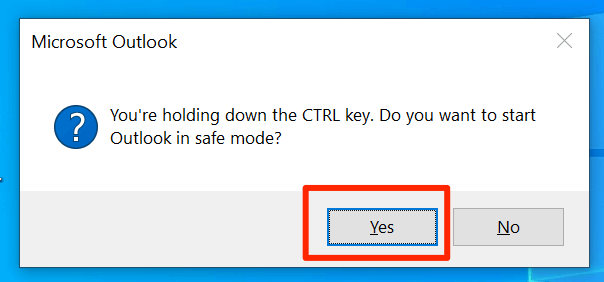
Utilizarea casetei de rulare
Apăsați tastele Windows + Rîn același timp pentru a deschide caseta Executare.
Introduceți următoarea comandă și apăsați Enter.
outlook.exe / safe
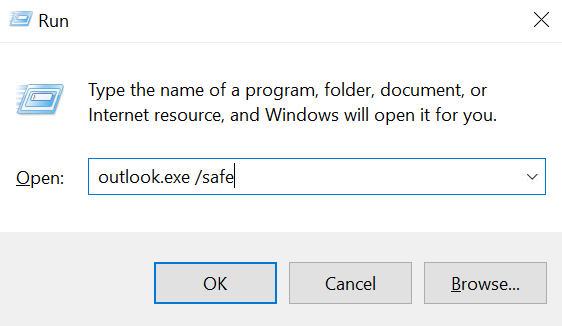
Aplicația se va deschide în modul sigur, solicitându-vă să selectați profilul implicit.
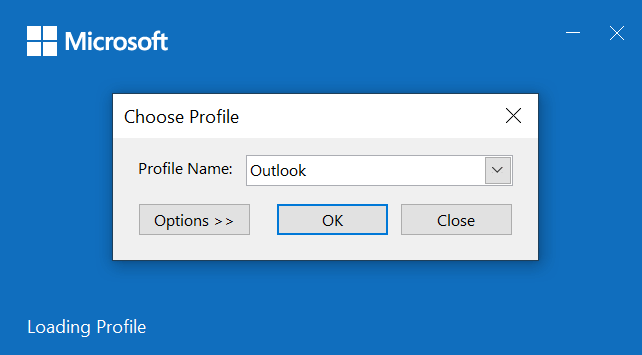
Utilizarea promptului de comandă/>strong>
Deschideți o fereastră prompt de comandăfolosind metoda preferată de pe computer.
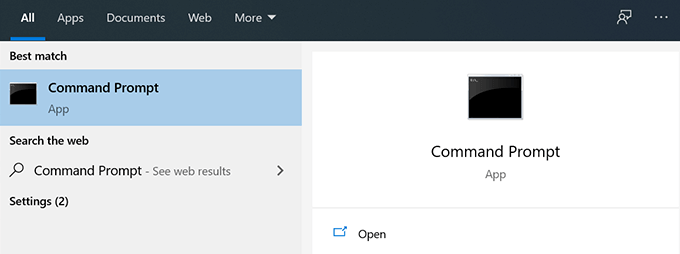
Introduceți calea completă către fișierul executabil Outlook. Asigurați-vă că încercați calea cu ghilimele duble. Nu apăsați Enter încă.
„C: \ Fișiere de program \ Microsoft Office \ root \ Office16 \ Outlook.exe”
Apăsați Spațiu, tastați / sigurși apăsați pe Enter

Outlook se va deschide în mod sigur.
Utilizați Căutarea Cortana
Puneți cursorul în Caseta de căutare Cortana.
Introduceți următoarea comandă în ea și apăsați Enter.
outlook.exe / safe
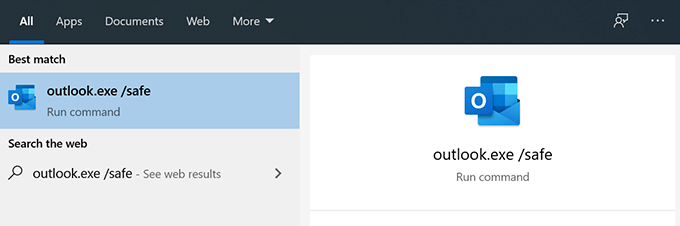
Se va deschide Outlook în modul sigur.
Editează o comandă rapidă pentru desktop
Faceți clic dreapta pe scurtătura Outlookde pe desktop și selectați Proprietăți.
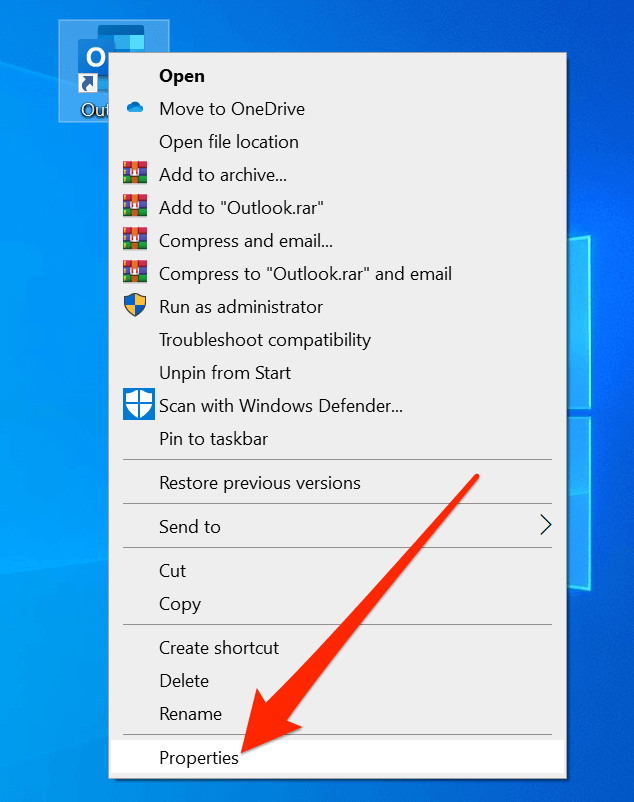
Faceți clic pe fila care scrie Comenzi rapidedacă nu sunteți deja acolo.
Veți vedea o casetă text lângă eticheta care scrie țintă. Are calea completă către fișierul executabil Outlook. Ceea ce trebuie să faceți este să adăugați următorul parametru după calea pentru a face aplicația să se deschidă în mod sigur.
/
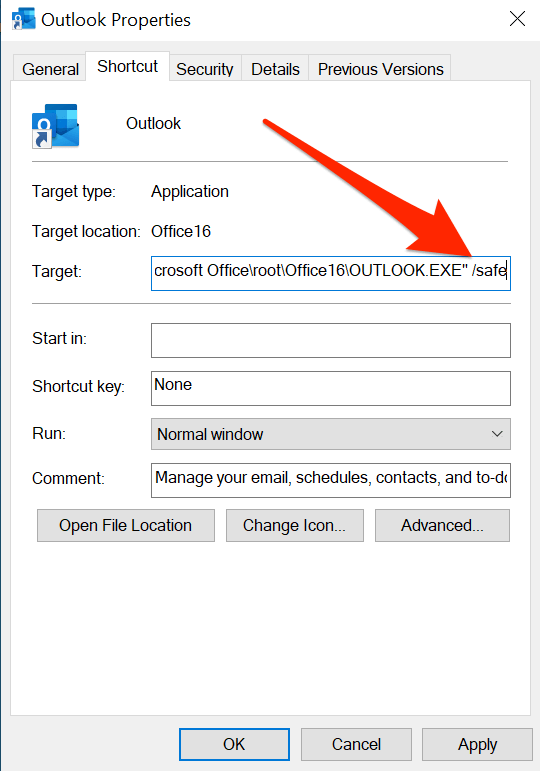
Faceți clic pe Aplicațiurmat de OKpentru a salva modificările.
Acum de fiecare dată faceți dublu clic pe comanda rapidă, va porni Outlook în modul sigur. Dacă vreți să-l schimbați pentru a rula normal din nou, eliminați pur și simplu parametrul / safe.
Creați o comandă rapidă pentru desktop
Faceți clic dreapta pe desktop și alegeți Nou, urmată de Shortcutțin
Faceți clic pe Navigațiși alegeți fișierul executabil Outlook. Ar trebui să fie localizat în folderul Fișiere de programdin unitatea Cde pe sistemul dvs. Apoi, adăugați / safela sfârșitul căii.
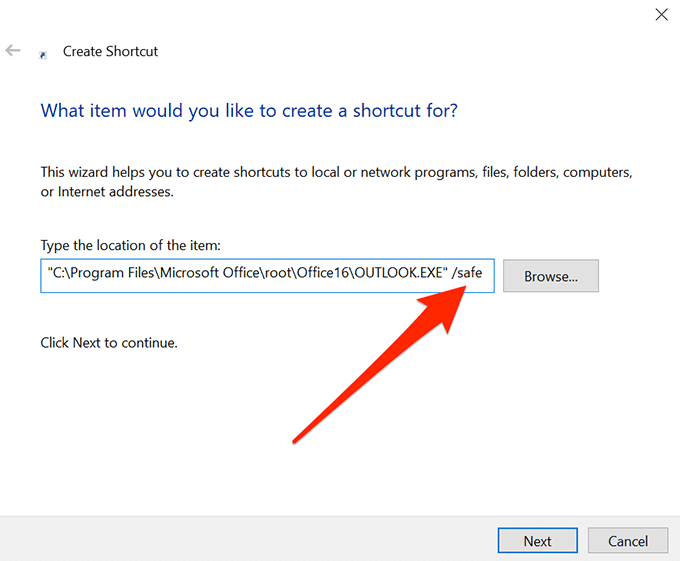
Introduceți un nume pentru scurtătură și faceți clic pe Finish
Faceți dublu clic pe scurtătura și aplicația dvs. se va deschide în mod sigur.
Cum să remediați problemele în modul de securitate Outlook
Puteți rezolva probleme utilizând diferite moduri în modul sigur Outlook.
Redeschideți Outlook pentru a remedia eroarea „Prelucrare”
Dacă Outlook arată un „ Procesarea erorii ”și rămâne blocată acolo de fiecare dată când o deschideți, puteți relansa Outlook în modul sigur pentru a remedia problema.
Închideți Outlookpe computer./>li>
Lansați Outlookîn mod sigur folosind oricare dintre metodele de mai sus.
Faceți clic pe meniul Fișierdin partea de sus și selectați Ieșipentru a ieși din aplicație.
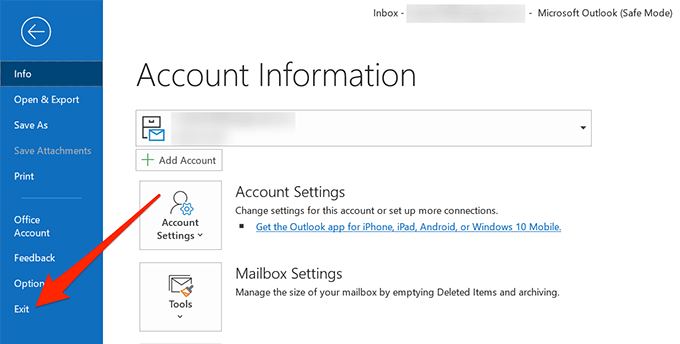
Deschide aplicația așa cum ai face în mod normal.
Dezactivați suplimentele complementare în Outlook
Complementele vă permit să extindeți capacitatea Outlook. Cu toate acestea, în același timp, pot provoca probleme cu aplicația dacă nu sunt pe deplin compatibile. Dacă în ultimul timp ați instalat suplimente, poate doriți să încercați să le dezactivați și să vedeți dacă rezolvă problema.
Lansați Outlookîn modul sigur utilizând funcția dvs. metoda preferată.
Faceți clic pe meniul Fișierdin partea de sus și selectați Opțiunidin bara laterală din stânga.
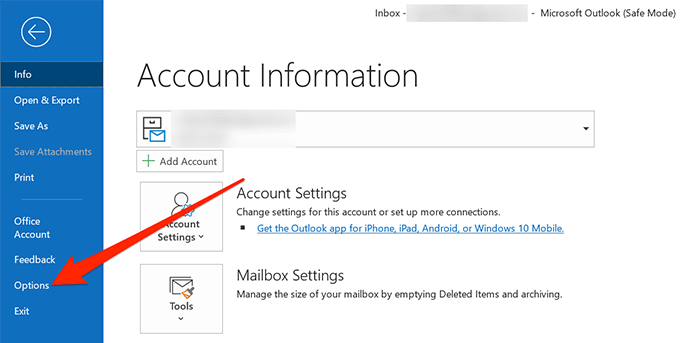
Selectați Complementeledin bara laterală din stânga pentru a vizualiza lista de suplimente Outlook.
Vei găsi un meniu derulant etichetat ca Gestionațiîn partea de jos a ecranului. Selectați Componente complementaredin acesta și faceți clic pe Ducepentru a vizualiza suplimentele.
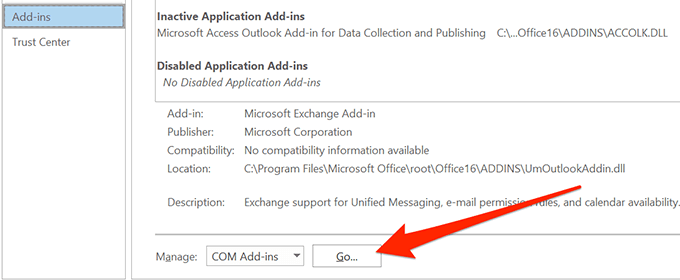
Puteți activa și dezactiva suplimentele pentru Outlook pe acest ecran. Deconectați toate suplimentele din listă și faceți clic pe OK. Dezactivați toate suplimentele, deoarece nu sunteți sigur care dintre acestea cauzează problema.
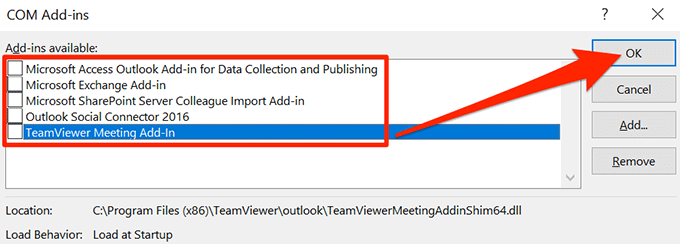
Închideți Outlookpe computerul dvs..
Lansați Outlookîn mod normal și ar trebui să se deschidă fără o problemă.
Deschideți ecranul suplimentelor și activați un supliment suplimentar. Acest lucru vă va ajuta să găsiți vinovatul. Apoi, puteți scăpa de completarea supărătoare din Outlook complet.
Modul sigur Outlook este una dintre modalitățile de accesare a e-mailurilor și a altor funcții ale aplicației atunci când modul normal nu funcționează. Ignoră tot ceea ce poate provoca blocarea aplicației și vă permite accesați-vă e-mailurile și alte elemente.
Modul sigur din Outlook a rezolvat problemele pentru dvs.? Cum a fost experiența ta? Ne-ar plăcea să știm despre asta și vă rugăm să ne informați în comentariile de mai jos.
Postări asemănatoare: